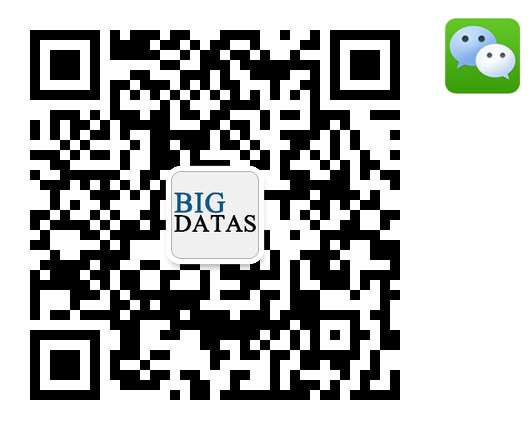神操作,数据分析报告居然能这样
| OurwayBI大数据分析工具操作简单、使用方便,做的分析报告简洁好看,因此大家都很喜欢用,但是为什么总有些大神做得又快又好看,自己却……… 那一定是你还没学会这些神操作。但幸运的是你打开了这篇笔记。 本课笔记与视频一样,都是从控件样式设置——预警序列设置——基于默认时间刷新数据设置——收藏夹的使用方式的顺序。 知识点1、控件样式的上传下载功能 图表的添加,相信大家看了这么多次也都看熟了,这里就不在介绍了,就开门见山介绍今天的第一个知识点——控件样式的上传下载。 控件样式的操作简单到不能更简单了,只需右键点击表格右上角的“≡”——控件样式——上传(应用),如图  知识点2、系统自动识别异常数据并发出警告能实现吗? 能。数据人员可以利用OurwayBI大数据分析工具的预警序列进行设置从而达到系统自动识别超出或低于正常数值的数据并给出预警的目的。 下面来简单介绍一下常见的两种预警序列设置: A、预警颜色提醒:属性——高级属性——基本——序列——预警序列——自定义设置颜色等  B、预警图标提醒:下载应用简表样式后,预警序列——成本提醒(此项按需选择)——设置预警颜色(分段)——区间设置(不同程度显示图标不同)——预警格式——选定预警图标 知识点3、基于默认时间刷新数据 (如2018.6.7日进入系统,自动显示当天数据。) 此项操作以左上角图表为基准,当左上角图表设定完成后,快速应用于其他表格。 第一步:预先设定筛选项 筛选——添加筛选控件——选择时间年、月、天 第二步:打开属性进行钻取设置 属性(高级)——常规——公共——钻取报表——打开任意钻取——时间基于“天”——保留时间年、月、日——时间条件:按今天; 选中图表右上角“≡”——同步默认时间; 标题——打开追加参数值——值,输入“收入《时间年》年《时间月》月《时间天》日” 偷懒小技巧:此后,将“收入《时间年》年《时间月》月《时间天》日”复制黏贴到其他需要的表格中应用便可。  知识点4、收藏夹的使用 收藏夹的使用方法简单第令人发指:右键点击“≡”——收藏 我们还能在收藏的基础上进行相关修改,如设置成主页等。方法:右键点击“≡”——收藏——管理  本期视频详情讲解:http://www.powerbi.com.cn/page103?article_id=694 往期精彩回顾: OurwayBI不一样的数据分析报表 http://www.powerbi.com.cn/page103?article_id=687 《来源不同的数据如何整合在一起?》精彩回顾 http://www.powerbi.com.cn/page103?article_id=681 |
免责声明:
除非特别声明,文章均为投稿或网络转载,仅代表作者观点,与大数据中国网无关。其原创性以及文中陈述文字和内容未经本站证实,对本文以及其中全部或者部分内容、文字的真实性、完整性、及时性本站不作任何保证或承诺,请读者仅作参考,并请自行核实相关内容。如果本文内容有侵犯你的权益,请发送信息至ab12-120@163.com,我们会及时删除
最新评论
最新新闻
最新新闻
要闻推荐
要闻推荐
今日视点
今日视点











 /1
/1